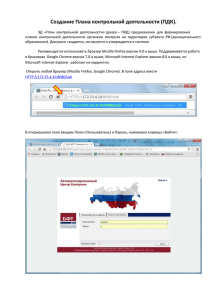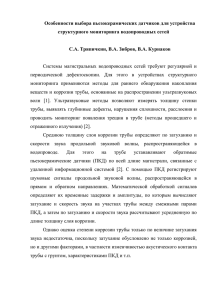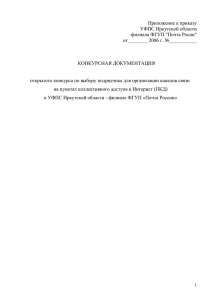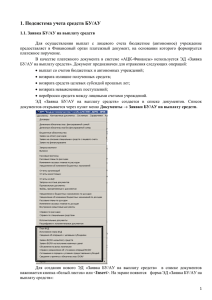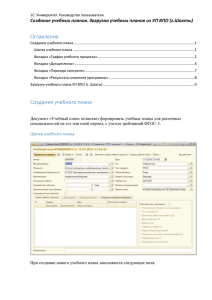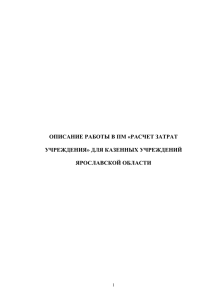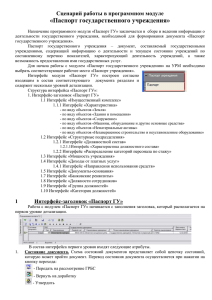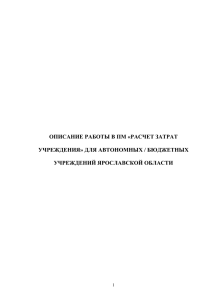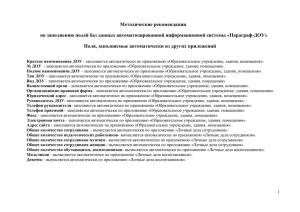Mozilla Firefox ****** 4 - Департамент финансов Администрации
реклама
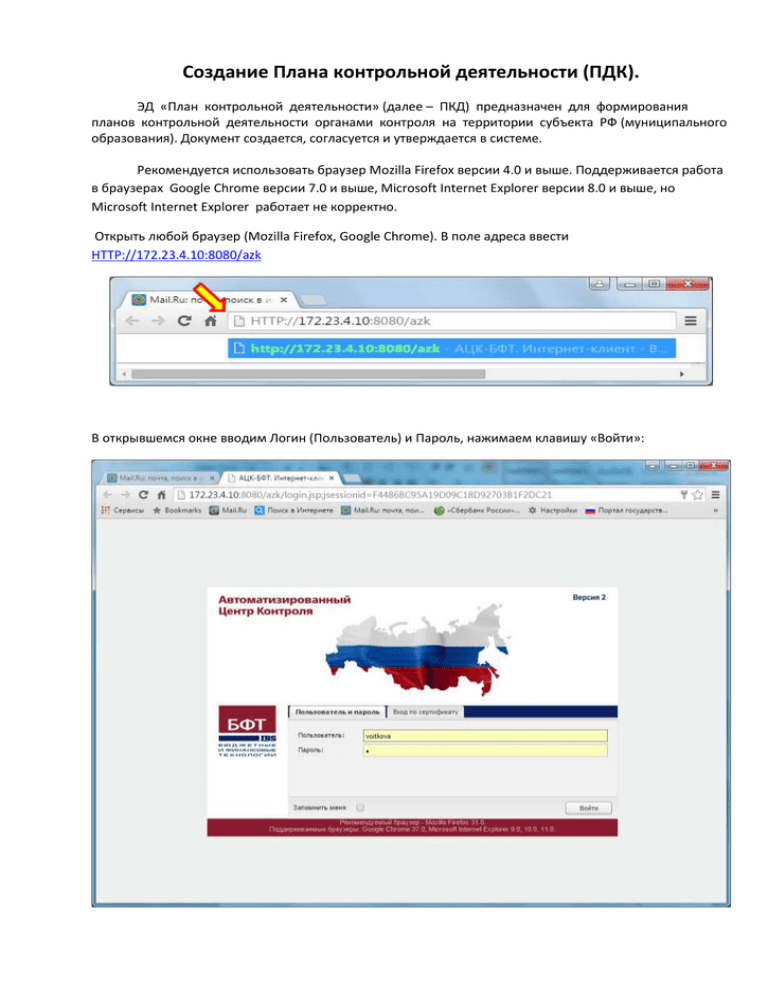
Создание Плана контрольной деятельности (ПДК). ЭД «План контрольной деятельности» (далее – ПКД) предназначен для формирования планов контрольной деятельности органами контроля на территории субъекта РФ (муниципального образования). Документ создается, согласуется и утверждается в системе. Рекомендуется использовать браузер Mozilla Firefox версии 4.0 и выше. Поддерживается работа в браузерах Google Chrome версии 7.0 и выше, Microsoft Internet Explorer версии 8.0 и выше, но Microsoft Internet Explorer работает не корректно. Открыть любой браузер (Mozilla Firefox, Google Chrome). В поле адреса ввести HTTP://172.23.4.10:8080/azk В открывшемся окне вводим Логин (Пользователь) и Пароль, нажимаем клавишу «Войти»: После входа в систему откроется окно: Для создания ПКД идем в раздел Планирование контрольных мероприятий -> План контрольной деятельности Внимание: Следует строго придерживаться утвержденной формы плана. Нажимаем на кнопку «Создать» и появится окно создания ПКД: или клавишу F9 Обязательные поля для заполнения (отмечены красной подсветкой в начале строки): Номер документа – вводится с клавиатуры или заполняется автоматически нажатием кнопки в конце строки (первые буквы обозначают район,тире, номер года, косая черта (/ ), порядковый номер плана).Например – ЛЕН-2016/1 Дата документа - вводится с клавиатуры или заполняется автоматически нажатием кнопки в конце строки.(можно вводить текущую дату) Наименование плана – название плана контрольной деятельности. Выбирается из справочника Основание.(нужно выбирать из справочника -Предложение в План контрольных мероприятий Департамента финансов Екатеринбурга на 2016 год) Орган контроля – название организации выбирается в справочнике Организации. По умолчанию заполняется организацией пользователя. (Выбираем Департамент финансов Екатеринбурга) Период планирования с …. по … - даты начала и окончания срока планового периода. Выбирается в календаре(вводим дата начала-01.01.2016;окончание плана-31.12.2016). Номер дела – вводится с клавиатуры. Доступно для редактирования на всех статусах обработки документа(вводим номенклатуру своего района) Подписывающий план – лицо, ответственное за подписание плана. Выбирается из справочника Сотрудники.(Cпециалист, который заводит предложение) Должность подписывающего – должность лица, ответственного за подписание плана. Заполняется автоматически при заполнении поля Подписывающий план. Согласующий план – лицо, ответственное за согласование ПКД. Выбирается из справочника Сотрудники. Должность согласующего – должность лица, ответственного за согласование плана. Заполняется автоматически при заполнении поля Согласующий план. Утверждающий план – лицо, ответственное за утверждение ПКД. Выбирается из справочника Сотрудники. Должность утверждающего – должность лица, ответственного за утверждение плана. Заполняется автоматически при заполнении поля Утверждающий план. Подписывающий, согласующий и утверждающий план –это начальник(зам.начальника) ФБУ района Комментарий – комментарий к документу. Для личного пользования. После заполнения полей переходим в нижнее окно в закладку «Состав плана» и здесь также нажимаем иконку «Создать» и заполняем форму «Создание состава плана»: Появится форма «Состав плана – создание»: На закладке Состав плана содержатся поля : Объект контроля – название организации выбирается в справочнике Организации. Обязательно для заполнения. Внимание: Для нахождения необходимой организации можно в поле «Поиск текста» указать часть названия организации и выбрать ниже из списка искомое учреждение: Тема (предмет) проверки: выбирается из ранее введенных значений. Обязательно для заполнения. (Например, для Управления здравоохранения : Исполнение плана финансово-хозяйственной деятельности, целевое использование бюджетных средств, выделенных на финансовое обеспечение деятельности учреждения за 2013-2014 годы. Полнота и правильность) Раздел плана , Подраздел, Элемент подраздела– выбирается в справочнике Разделы сводного плана.( Например, для Управления здравоохранения: 4. ПОДРАЗДЕЛ: ГРБС и подведомственные муниципальные учреждения) Если выбрать правильно из справочника элемент подраздела, то поля Подраздел и Раздел заполнятся автоматически Метод контроля: всегда выбираем из справочника «плановая проверка» либо обследование Проверяемый период с … по … - дата начала и окончания срока проведения проверки. Ставим с 01.01.2014 по 31.12.2014. Срок проведения с … по … - дата начала и окончания срока проведения проверки. Пример заполненной формы: Для сохранения документа нажимается кнопка ОК или Применить. При сохранении и обработке документа осуществляются контроли, которые сообщают об ошибках заполнения. После сохранения документ приобретает статус «черновик». И возвращаемся в окно «План контрольной деятельности»: Также необходимо занести все запланированные проверки, повторяя действия по созданию «Состав плана». В итоге должен получиться список, как на примере ниже: После выполнения всех корректировок ПКД, документ отправляем на утверждение. Для этого курсором встаем на кнопку статуса и щелкаем клавишей мыши, затем выбираем пункт «Отправить на утверждение». Всплывающее окно запрашивает подтверждения действия, нажимаем «ОК». После выполнения этого действия документ переходит в статус «готов к утверждению». На этом специалист отдела контроля района заканчивает свою работу с документом. После чего начальник филиала или зам. начальника филиала входят в программу под своими учетными записями и доводят документ в начале до статуса «Утвержден», затем до статуса «Готов к включению в единый план». Дальше документ будет обрабатываться специалистами отдела контроля города. Итак, документ проходит статусы «Черновик» -> «Готов к утверждению» -> «Утвержден» -> «Готов к включению в единый план». ВАЖНО! Все исправления в документе производятся в статусе «Черновик»! Если документ находится в каком-то другом статусе его нужно вернуть в статус «Черновик». Если самостоятельно не удается откатить статус, необходимо обратиться к специалистам отдела контроля города. На основе ПКД формируется ЭД «Контрольное мероприятие» по каждой строке утвержденного плана.